En esta página, se describe cómo implementar tu proyecto en el entorno de ejecución de Jetty del entorno flexible de App Engine.
Antes de comenzar
Necesitas un proyecto de Google Cloud con una aplicación de App Engine para implementar. Si aún no tienes uno, usa la consola de Google Cloud para configurar tu proyecto de Google Cloud:
Ve a la consola de Google Cloud
- Selecciona o crea un proyecto de Google Cloud nuevo.
Accede a la Cuenta de Google con la que implementarás tu proyecto en App Engine.
Ejecuta el siguiente comando
gcloud auth application-default loginEl navegador de tu sistema se abre fuera de la CLI y solicita los permisos que requiere para administrar tus aplicaciones de App Engine:
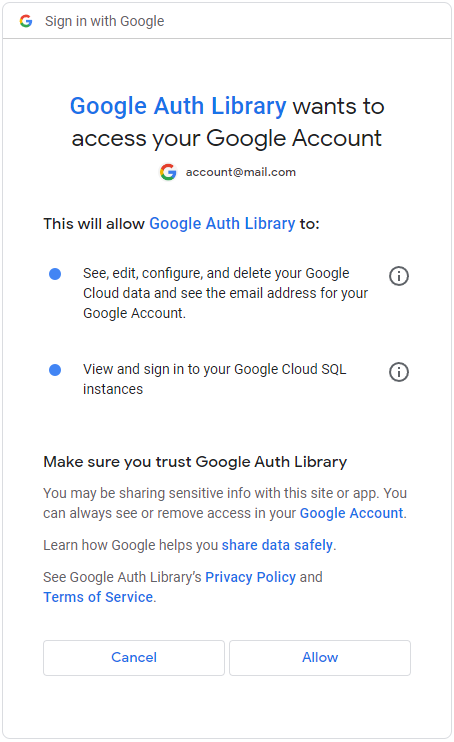
Haz clic en Allow (Permitir) y cierra la ventana. Ahora Eclipse accedió a tu cuenta.
Implementa un proyecto
Para implementar tu proyecto en el entorno flexible:
En el Explorador de proyectos, haz clic derecho en el proyecto que deseas implementar.
Abre el menú contextual y selecciona Propiedades.
En la barra lateral, selecciona Project Facets (Facetas del proyecto).
- Si su proyecto no tiene facetas, haz clic en el vínculo Convert to faceted form… (Convertir a forma facetada…) para mostrar las facetas disponibles.
Selecciona la casilla de verificación de facetas App Engine Java Flexible Environment (WAR) (Entorno flexible de Java en App Engine (WAR)).
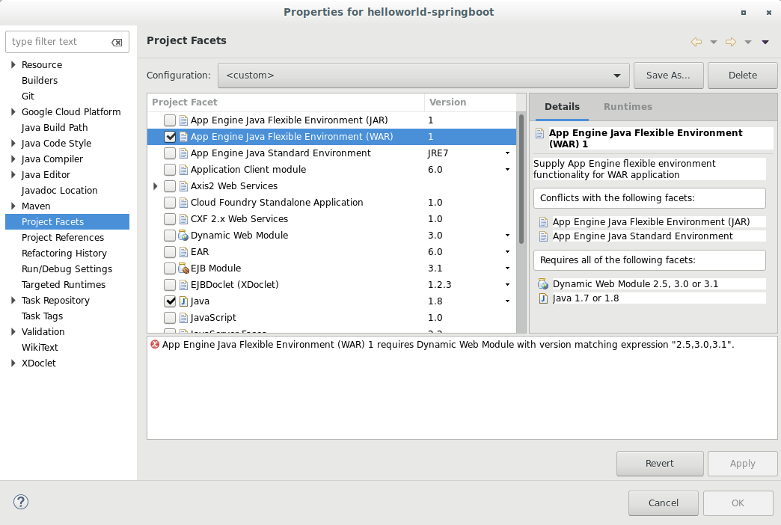
Haga clic en Aceptar.
En el Explorador de paquetes o el Explorador de proyectos, selecciona el proyecto que deseas implementar.
Haz clic en el botón
 de la barra de herramientas Google Cloud.
de la barra de herramientas Google Cloud.Selecciona Deploy to App Engine Flexible (Implementar en App Engine Flexible) en el menú desplegable.
Aparecerá un cuadro de diálogo.
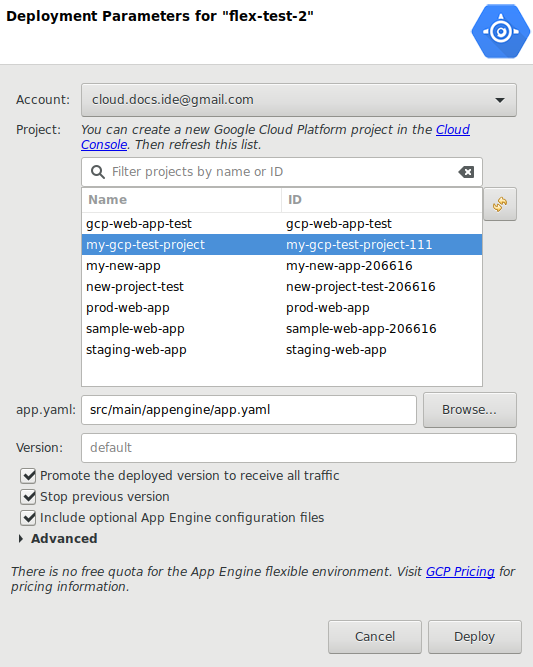
En Account (Cuenta), selecciona la cuenta con la que deseas implementar o agrega una cuenta nueva.
En el campo Project, selecciona el Google Cloud proyecto en el que deseas realizar la implementación.
En el campo app.yaml, haz clic en Browse (Explorar) para seleccionar tu archivo
app.yamlsi no está en el directorio predeterminadosrc/main/appengine/.Si deseas mantener la versión actual en ejecución y más tarde actualizar a la versión nueva de forma manual mediante gcloud o la consola de Google Cloud, desactiva la casilla de verificación Promote the deployed version to receive all traffic (Actualizar la versión implementada para recibir todo el tráfico).
Si no deseas detener la versión anterior, desactiva la casilla de verificación Stop previous version (Detener versión anterior).
Haz clic en Deploy (Implementar).
Se iniciará un trabajo en segundo plano para implementar el proyecto en App Engine. Se podrá ver el resultado del trabajo en la vista de Eclipse Console.
Pasos siguientes
- Explora el código del complemento o informa problemas en GitHub, o haz una pregunta en Stack Overflow.

